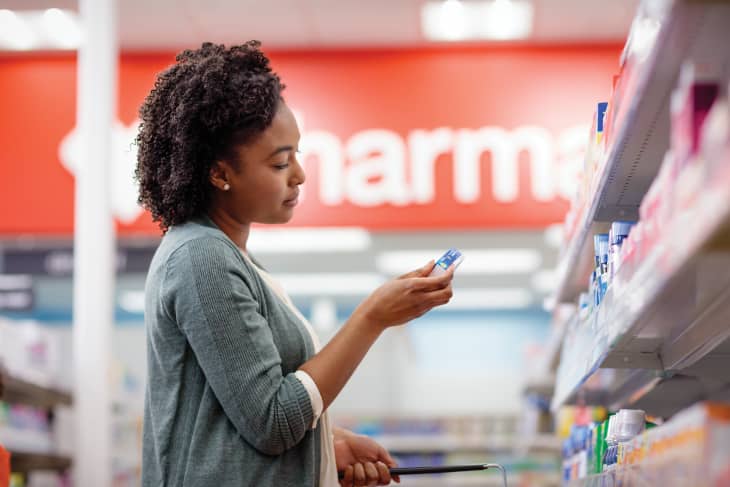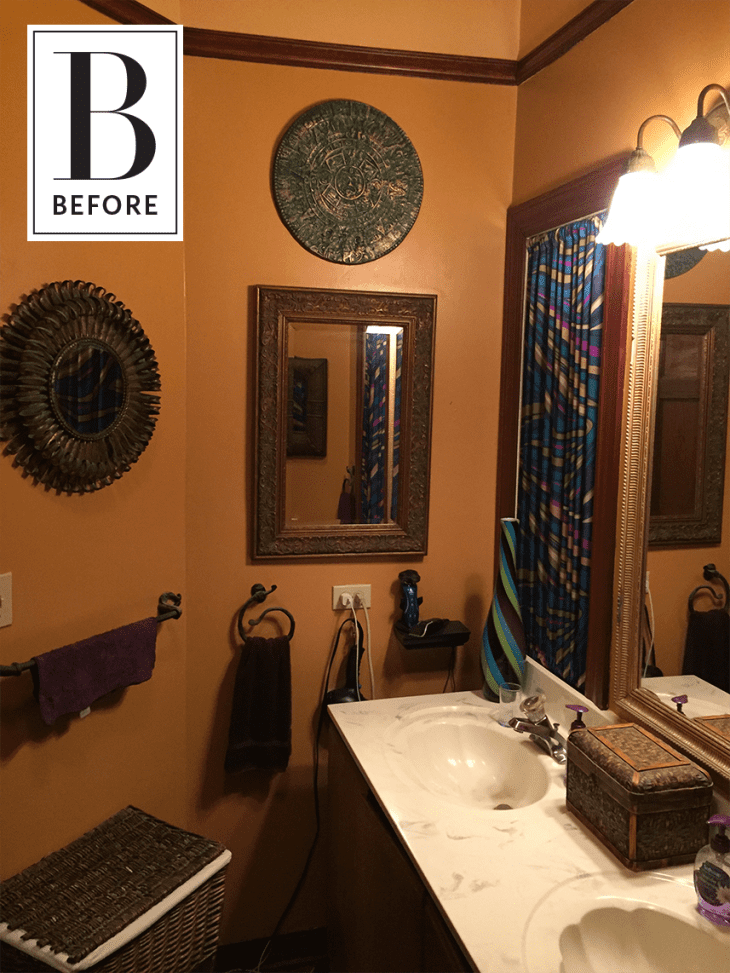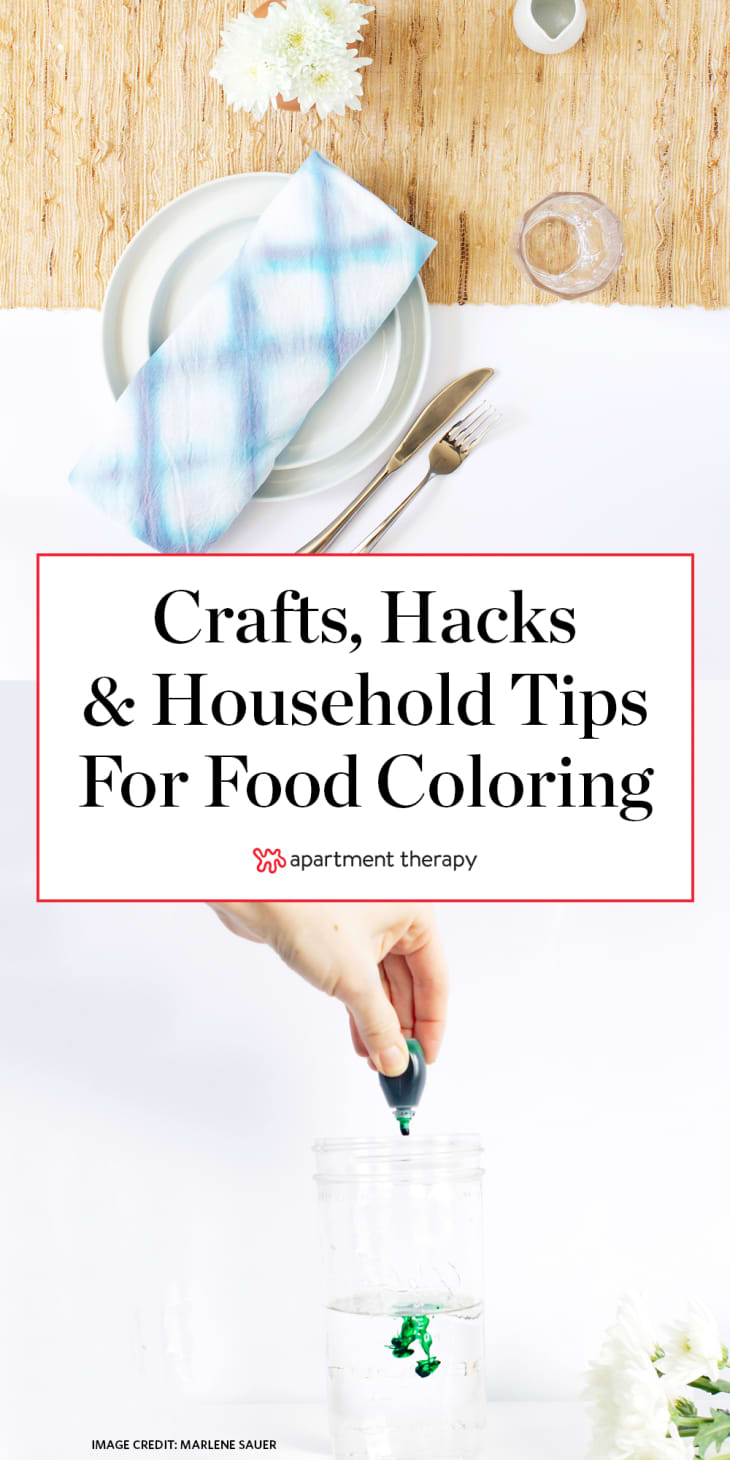Evinizin nizamlı və gözəl görünməsi üçün çox səy göstərdiniz, ancaq iPhone -a eyni müalicəni verirsinizmi? Telefonunuzun qarışıq vəziyyətə düşməsinə icazə vermək asandır, saxlama yeriniz qalmır, sonsuz görünən nişanlar divarında tətbiqlər axtarırsınız, ancaq telefonunuz demək olar ki, həmişə yanınızdadır və bu texnoloji qarışıqlığa layiq deyilsiniz . Üstəlik, tətbiqlərinizi və sənədlərinizi yığışdırmağın təəccüblü dərəcədə asan olduğunu görəcəksiniz və bununla da əylənə bilərsiniz.
ad gününə görə qoruyucu mələklərin adları
 Yadda saxla Pin et Daha Çox Şəkillərə Baxın
Yadda saxla Pin et Daha Çox Şəkillərə Baxın (Şəkil krediti: Sergey Causelove )
Qeyd: IPhone -da böyük dəyişikliklər etməzdən əvvəl etməlisiniz geri çək bütün məlumatlarınızı və fayllarınızı ya buluda, ya da kompüterinizə.
İstifadənizi yoxlayın
Demək olar ki, saxlama yeriniz yoxdursa, Ayarlar> Ümumi> iPhone Saxlama bölməsinə keçə bilərsiniz. Orada tətbiqlərinizdən və fayllarınızdan hansının daha çox saxlama yerindən istifadə etdiyini görə bilərsiniz. Orada yer tutan istifadə etmədiyiniz tətbiqləri silə, musiqi kitabxananızdan mahnıları silə və bütün fotoşəkillərinizin və mesajlarınızın nə qədər yer tutduğunu görə bilərsiniz - bunları silməmək, düşündüyünüzdən daha çox yer tuta bilər. , buna görə də saxlamaq istədiyinizi yedəkləyin, sonra hamısını telefonunuzdan silin.
Önbelleklerinizi Silin
Hər hansı bir veb brauzer kimi, Safari də axtarış və tarama tarixçənizi saxlayır və heç vaxt silməsəniz, bütün məlumatlar əlavə oluna bilər və artıq saxlama yeriniz qalmayacaq. Bunu təmizləmək üçün Safari'yi açın, ekranın altındakı bir kitab kimi görünən işarəyə, sonra növbəti ekranda, üst naviqasiya çubuğundakı saata bənzəyən işarəyə vurun (bu sizin tarixinizdir) və sonra Ekranınızın sağ alt küncündə Təmizlə vurun.
… Tətbiqlərdə də
Snapchat, Facebook və Instagram kimi tətbiqlərin hamısı məlumatı telefonunuzda siz bilmədən saxlayır, buna görə də bunu zaman -zaman silmək yaxşıdır. Snapchat -da parametrlərinizə gedə bilərsiniz və sonra Hesab hərəkətləri bölməsində həm brauzer önbelleğinizi, həm də xatirələr önbelleğinizi təmizləyə biləcəyiniz önbelleği təmizləyin (bu, xatirələrdə saxladığınız şəkilləri silməyəcək). Facebook -da Hesab Ayarları> Brauzer bölməsinə gedin və Məlumatları Sil seçin. İnstagramda Ayarlarınızı açın, sonra aşağıya doğru gedin və Axtarış Tarixçəsini Sil seçin.
Qovluqlardan istifadə edin
Telefonunuzun hər tərəfində səhifələriniz və tətbiqləriniz varsa, bunu dəyişdirməyin vaxtı gəldi. Dosyalarınızı təmizlədikdən və təmizlədikdən sonra bəzi tətbiqlərinizi qovluqlara qoyaraq bir az ekran sahəsi boşaldın. İstədiyiniz qovluqları adlandıra bilərsiniz, buna görə də oxşar tətbiqləri - bütün foto və video tətbiqləriniz kimi - fərqli qovluqlarda qruplaşdırmağa çalışın. Telefonumda biri sosial və söhbət tətbiqləri üçün dörd qovluq var; foto, video və musiqi üçün biri; Biri kommunal xidmətlər üçün (Kalkulyator, Qeydlər, Ayarlar və s. kimi) və bir satın aldığınız zaman iPhone-da əvvəlcədən təyin edilmiş bütün təsadüfi Apple tətbiqləri üçün. Kamera, Twitter və Safari kimi ən çox istifadə etdiyim tətbiqləri daha sürətli daxil olmaq üçün qovluqlardan çıxarıram. Sizin üçün ən uyğun olanı tapın və oradan təşkil edin.
 Yadda saxla Pin et Daha Çox Şəkillərə Baxın
Yadda saxla Pin et Daha Çox Şəkillərə Baxın (Şəkil krediti: Taryn Williford)
Tətbiqlərinizi nizamlayın
Bəzi tətbiqlərinizi qovluqlara yerləşdirməklə yanaşı, tətbiqlərinizi daha mütəşəkkil və şık hiss edəcək şəkildə hərəkət etdirə bilərsiniz. Bunun üçün bir neçə variantınız var:
Rəng Koordinatı
Telefonunuzun təşkil edildiyi qədər estetik baxımdan xoş görünməsini istəyirsinizsə, tətbiqlərinizi rəngə görə düzməyə çalışın. Onları əl ilə köçürməli olacaqsınız, amma ödəmə? Bütün sevdiyiniz tətbiqlərin gözəl bir göy qurşağı.
Əlifba sıralamaq
Tətbiqlərinizi əlifba sırası ilə istəyirsiniz? Yaxşı xəbər: Ekranınıza bir neçə dəfə vurun və onları tam olaraq düzəldə bilərsiniz və hamısını öz başınıza düzəltmək məcburiyyətində deyilsiniz. Əvvəlcə qovluqlarınızı formaya salın, çünki bu hiylə adlarına görə onları əhatə edəcək. Sonra, Ayarlar> Ümumi> Sıfırla bölməsinə gedin və tətbiqlərinizi və qovluqlarınızı sizin üçün əlifba sırası ilə sıralayacaq Əsas Ekran Layihəsini Sıfırla seçin.
İstifadəyə görə sifariş
Tətbiqlərimi nə qədər tez -tez istifadə etdiyimə görə sifariş verirəm və eyni şeyi qovluqlarımda da edirəm. Tətbiqlərinizi normal olaraq yoxladığınız müddətdə tez bir zamanda əldə etmək istəsəniz, bunları tətbiq etməyiniz mənalıdır, ancaq tətbiqlərinizi əlifba sırası və ya rəng əlaqələndirmək kimi görünmür.
Səhifələrlə Yaradıcı olun
IPhone'unuz, bütün tətbiqlərinizi bir səhifədə (və ya birdən çoxu varsa, bir səhifəyə sığa biləcəkdən çoxdur), ancaq istəmirsinizsə telefonunuzda bir tətbiq divarına sahib olmaq məcburiyyətində deyilsiniz. Tətbiqlərinizi yeni bir səhifəyə köçürmək və ya köçürmək üçün sürükləyə və ekran sahəsinin bir hissəsini boşalda bilərsiniz. Tətbiqləri əhatə etmədən göstərmək istədiyiniz arxa plan şəkliniz varsa, bu xüsusilə əlverişlidir. Aşağıdakı tətbiq çubuğundakı tətbiqləri əks etdirmək üçün tətbiqlərimi bir sətirdə saxlayıram, buna görə ən çox istifadə etdiyim dörd tətbiqdən bir səhifəm, növbəti dörd ən çox istifadə etdiyim tətbiqdən və üçüncü səhifəm yalnız dörd qovluq. Bir şeyi necə düzəldə biləcəyiniz üçün həqiqətən heç bir məhdudiyyət yoxdur.
Əlaqələrinizi Emoji edin
Bir çox əlaqəniz varsa və hamısını izləmək çətindirsə, adlarına emoji əlavə etməyə çalışın. Telefonunuzda və ünvan kitabınızda həqiqi adlarını axtara bildiyiniz kimi emoji axtara bildiyiniz üçün, doğru adamı tez bir zamanda çəkməyi asanlaşdırır - üstəlik əyləncəli və sevimli görünür. Eyni adla birdən çox əlaqəniz varsa və ya birinin kim olduğunu xatırlamaq üçün kontekstə ehtiyacınız varsa, bu fərqli vəziyyətlər üçün xüsusilə yaxşı işləyir.
Tez -tez əlaqə saxladığım dostlar üçün, xatırlatmaq asan olması üçün mənə xatırladan xüsusi, fərdi bir emoji təyin edirəm. Kontekst tələb edən əlaqələr üçün, tanışlıq tətbiqetmələrindəki şəbəkə tədbirlərində və ya matçlarda tanış olduğum insanlar kimi, iki emoji təyin edirəm - biri necə tanış olduğumuzu, kimisi də şəxsiyyətini və ya onlar haqqında unudulmaz bir şeyi təmsil edir. Bu şəkildə, daha sonra əlaqələrimə baxanda kim olduqlarını xatırlaya bilərəm. Əlaqə qurmaq istəmədiyinizi özünüzə qeyd etmək də faydalıdır-şübhəsiz ki, onları blok edə və nömrələrini silə bilərsiniz, amma bəzən adlarının yanındakı dairə arxası kəsilməsini qadağan edən emoji əlavə etmək daha əyləncəlidir.
9.12.2016-TW olaraq yayımlanan bir yazıdan yenidən düzəldildi